Superviser les conteneurs avec les journaux d’activité Azure Monitor
Cet article traite des étapes nécessaires pour configurer la solution de supervision de conteneurs Journaux Azure Monitor, qui permet de visualiser les événements de conteneur. Pour configurer votre cluster afin de collecter les événements de conteneur, consultez ce tutoriel pas à pas.
Notes
Dans le cadre de la transition en cours entre Microsoft Operations Management Suite et Azure Monitor, l’agent Operations Management Suite pour Windows ou Linux sera appelé l’agent Log Analytics pour Windows et l’agent Log Analytics pour Linux.
Configurer la solution de supervision des conteneurs
Notes
Vous devez avoir configuré les journaux Azure Monitor pour votre cluster et déployé l’agent Log Analytics sur vos nœuds. Si ce n’est pas le cas, commencez par suivre les procédures des articles indiquant comment configurer les journaux Azure Monitor et ajouter l’agent Log Analytics à un cluster.
Une fois votre cluster configuré avec les journaux Azure Monitor et l’agent Log Analytics, déployez vos conteneurs. Attendez que vos conteneurs soient déployés avant de passer à l’étape suivante.
Dans la Place de marché Azure, recherchez Solution de supervision de conteneurs, puis cliquez sur la ressource Solution de supervision de conteneurs qui doit s’afficher sous la catégorie Supervision + Gestion.

Créez la solution dans l’espace de travail qui a été créé pour le cluster. Après cette modification, l’agent se met à collecter des données Docker sur les conteneurs. Au bout de 15 minutes environ, la solution doit s’afficher avec les statistiques et journaux d’activité entrants, comme illustré ci-après.
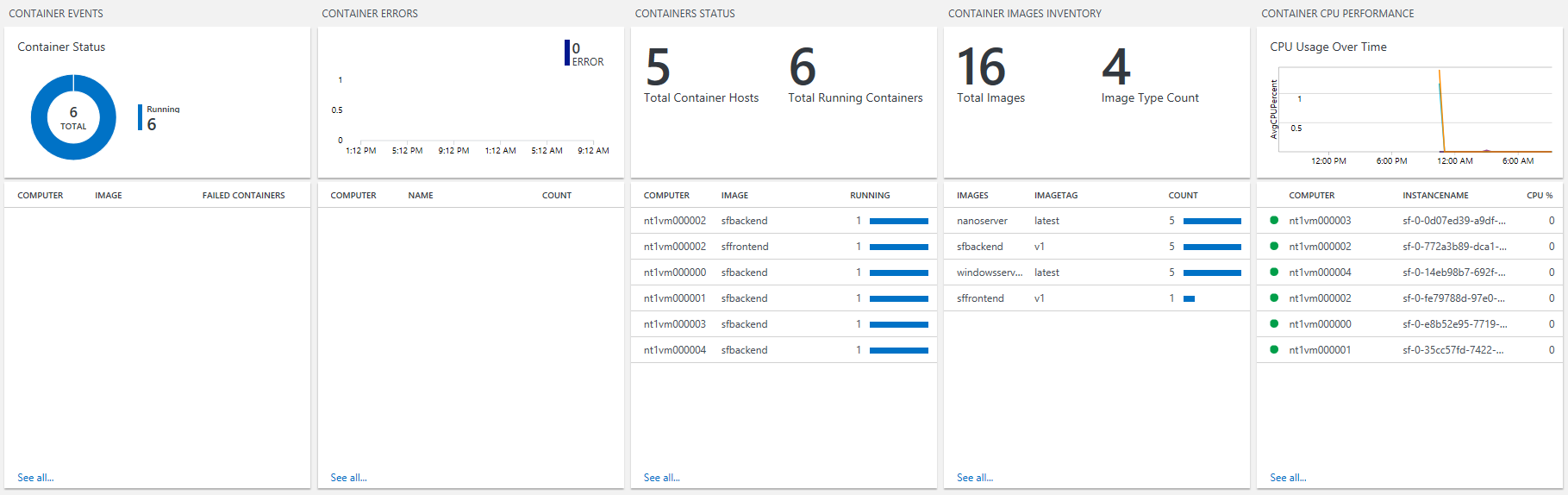
L’agent permet de collecter plusieurs journaux d’activité propres aux conteneurs qui peuvent être interrogés dans les journaux Azure Monitor ou utilisés pour visualiser les indicateurs de performance. Les types de journaux collectés sont :
- ContainerInventory : affiche des informations sur les images, le nom et l’emplacement du conteneur
- ContainerImageInventory : informations sur les images déployées, ID ou tailles compris
- ContainerLog : journaux d’activité d’erreurs spécifiques, journaux d’activité de docker (stdout, etc.) et autres entrées
- ContainerServiceLog : les commandes de démon docker qui ont été exécutées
- Performances : les compteurs de performances, dont l’utilisation par le conteneur du processeur, de la mémoire, du E/S de disque, du trafic réseau et de mesures personnalisées à partir des machines hôtes
Étapes suivantes
- En savoir plus sur la solution de conteneurs Journaux Azure Monitor.
- En savoir plus sur l’orchestration des conteneurs dans Service Fabric : Service Fabric et conteneurs
- Familiarisez-vous avec les fonctionnalités de requête et de recherche dans les journaux proposées par Journaux Azure Monitor
- Configurez les journaux Azure Monitor pour paramétrer des règles d’alerte automatisée afin de faciliter la détection et les diagnostics